anchor
WindowsからMacにスイッチ(乗り換え)する時の疑問23
〜Macのセットアップ(初期設定)の方法がわからない(1)

久しぶりのシリーズ再開。
1年ぶりのリスタートは心機一転で、もっとも初歩的な入り口の疑問から取り上げる。
つまり、Macを買ってきて最初に電源を入れた時にしなくてはならないことは何かという疑問だ。
昔、TRONを生み出した東大の坂村教授や「ダイナブック構想」で概念としての「パソコン」を提唱したアラン・ケイ等の著作物を読んでいると、「パーソナルなコンピュータは操作性が直観的、つまり見たままに操作できて見たままで操作法が分かるものでなくてはならない」というような趣旨のことが書いてあって、私も大いに共感したものだ。
例えば電源ボタンとチャンネルダイアルしか付いていなかった時代のテレビにも取扱説明書は付いていたが、当時のユーザは取説を熟読して操作に精通してからテレビを観たりはしていなかった筈だ
当時の炊飯器は、「開始」ボタンと「停止」ボタンとあとはせいぜい「急速炊飯」ボタンぐらいしか付いていなくて、当時のユーザは使い方で困ったことなどなかった筈だ。
「それとパソコンをいっしょにするな、炊飯器は専用機、パソコンは汎用機だ」
というのがUI開発者の言い分だろうけど、汎用機と専用機の違いは用途だけで、汎用機だから操作性も煩雑でかまわないという理屈にはならない。
というか、自転車のように足をついて漕いでいるうちに自然に乗りこなせるようになっているのが理想的なUIのハズなのだが、理想と現実はかなり違う。
パソコンはいまだにUI設計で自転車に劣っている。
Windowsと違ってMacは操作性でかなり工夫がされていて、ユーザは自然に操作に慣れることができると言う。
それは事実なのだが、その恩恵に気がつくのはある程度使いこなせるようになってふりかえってからの話で、全く未知の
「スタートアップ画面」
を目の前にすると、やはり途方に暮れるのは同じことなのだ。
Macだってまだまだ改善の余地が大いにある。
今回は、最初の起動画面を見る多くの新規ユーザにはその心構えがないにもかかわらず、たくさんのことを要求するスタートアップ画面とそのあとの設定のコツ、何を気にすべきなのか、何は気にしなくていいのかを解説する。
Macのセットアップ(初期設定)の方法がわからない?
例えば
長年Windowsを使ってきた・・・今回iPhoneユーザになった・・・iPhoneを使ってみてWindowsでも使えるがスケジュールやアドレス帳管理など結局Macを使った方が便利そうだ・・・なら前から気になっていたMacを一台買ってみよう・・・自宅でプライベートで使うのは楽しそうだし・・・
てな感じで電気店でMacを買ってきた人がいる。
Macは過去に入手したWindowsパソコンとかなり違う。
まずパッケージからして違う。
外箱に化粧段ボールを使い製品の美しい写真を印刷しているパソコンなんて初めて見た。

さすがミテクレにこだわるAppleだ。もう外箱からして「ユーザイクスピアリアンス」にこだわっている(あえて英語かぶれっぽい発音をしてみたくなる)。
それでサッソク取り出したMacに電源ケーブルを挿して起動してみる。
「Macだからジャ〜ンっていうんでしょ」
なんて思っていたら、それだけではすまない。
いきなり宇宙っぽいムービーが出てきて「ウェルカム」「ベルコーメン」「ビアンベヌート」「歓迎」なんて感じで各国語の文字が飛び出してきたよ。
大体真っ黒い林檎マークに
「林檎って七色じゃなかったの?」
と古いユーザなら面食らうかもしれない。(本当は6色なのだが)
このスタートアップムービーは実は重要なメッセージを含んでいるのだが、そのことはあとで詳細に触れる。

Macを初めて起動すると最初に各国語の
「ようこそ」という意味の言葉が現れるスタートアップムービーが流れる

ムービーが終わるとユーザー情報の設定に入るが
ここで移行アシスタント画面が現れる
既にMacを持っているならそのユーザ環境をそっくり移せる
便利だが使い方を間違えると泥沼にハマる新機能
勿論初めてのMacを購入したのなら必要ないので「今すぐ転送しない」を選択する
スタートアップムービー以降の手順を整理する
1)最初に「マイラインプラス」か「それ以外」かの接続環境を選択する
マイラインの実体が崩壊している今ではこの設定はほぼ意味がない
気にしないで「それ以外」を選択すれば良い
2)次に上記キャプチャーの「移行アシスタント」画面が現れる
もし別のMacから各種設定などのユーザ環境をそのまま移したい場合はIEEE1394ケーブル(iLink/Firewire)を使ってコピーができる便利な機能だ
ただしシステムのバージョンが上がる場合は原則これは使わない方が良い
トラブルの原因になる
勿論初めてMacを購入した人には関係ない機能なので「今は転送しない」を選択すれば良い
3)キーボードを選択する
デフォルトではことえり、ローマ字入力を選択することになる
もしかな入力の方が慣れているならここで変更できる
キーボード入力を経験したことがあるなら「キーボード操作に慣れている」にチェックすれば良い
ここで妙に謙虚になる必要はない
4)インターネットの接続方法を選ぶ
これはログイン後の接続設定の手順を短縮することができるので自分の環境の接続法を選べば良い
よくわからない場合は「ローカルネットワーク」あたりを選んでおけば良い
5)ユーザ登録の情報を入力する
ここからユーザ名、住所、メールアドレスなどを入力する画面に進む
しかし実際のところここではまるっきりデタラメを入力してもかまわない
ここで間違った情報を入れると「アクティベーション」ができないのではないかという懸念をWindowsユーザは持つかもしれないが、そんなことは一切ない
正確な情報を入れた方があとでアドレス帳の設定が楽になるというだけの差だ
6)ローカルアカウントの作成
むしろ重要なのはここからでここでマシンの名前、ユーザアカウント名、ルートのパスワードを決定する
Macに馴れていない人は、ここで適当なパスワードを設定したりパスワードを設定しないで次に進んで、あとでトラブルが発生した時に「パスワードは?」と聞くと
「知らん」
と答える人が多いのだが、パスワードはトラブル解決の時には生命線になるから絶対に忘れないで欲しい
また「名前」と「ユーザ名」と二つ名前を設定させられるのが「何のこっちゃ」と感じるかもしれないが
「名前」はマシンの名前
「ユーザ名」は管理者アカウント、つまり自分のアカウント名
と理解すれば良い
当然同じネットワーク上に同じユーザ名があれば接続の時にぶつかるが、そういう場合Macは自動的に
muta(2)
というようなネットワーク名に変更してくれるので、ここはあれこれ悩まないで好きな名前を設定すれば良い
7)時間帯の設定
最近のMacのバージョンでは自動的にロケーションを設定してくれたような気がしたが、もし使いたい地域の時間帯になっていなければ変更する
日本の場合何故か設定が「Osaka,Japan」となっていることもあるが、同じ明石標準時間なので気にしなくていい
8)日付と時刻の設定
前のロケーションの設定ができていれば、時間は合っている筈だがズレていてもここでは気にしなくていい
ログイン後にNTP(インターネットを使った自動時刻合わせ)を利用して時刻設定はできる
9)MobileMeの設定
Appleのオンラインストレージ、Mailアカウント、クラウドサービスのMobileMeを有料で利用することができる
これで無線でMacとiPhone等を同期できるなど便利な機能はあるのだが、それらのサービスは他で代替できるので必須ではない
無料体験版を勧められるが必要ないなら「今は使わない」にチェックを入れれば良い
10)AppleIDの入力
もしあなたがAppleソフトウエアの開発者であったり、iTunesStoreのユーザであったりするならここでAppleIDを設定することができる
勿論この設定も必須ではないので「今は設定しない」にチェックを入れて飛ばすことができる
11)登録
以上の登録情報をAppleにアップロードしてAppleから最新情報のお知らせメールを受け取ることができる
Windowsの場合登録してアクティベーションしないと30日後にはOS が動かなくなってしまうが、Macの場合はこれも必須の手続きではないので、LANケーブルを引っこ抜いて「完了」ボタンをクリックしてもかまわない
勿論「メールを受け取らない」にチェックでもかまわない
それでOS が動かなくなることはない
以上の設定アシスタントの手順を踏んで、やっとログインということになる。
いろいろ入力させられるがふりかえってみれば、ここまでの手順で重要なのは
「名前」「ユーザ名」「パスワード」の設定
の部分だけだ。
大抵のMacを初めて使う人はここを適当にすましてパスワードも忘れてしまい他の設定ばかり気にしているが、実際には他の設定はほぼどうでも良くて、このアカウント名とパスワードの設定だけが重要だということになる。
ここで設定したパスワードは、もしシステムがトラブった時にいろいろな手段を講じる時に必要になる。
なのでパスワードを忘れてしまうと、問題が起きた時にできることが非常に限られてしまう。
ここまではログインするまでの設定について解説した。
次回はログイン後にまずやるべきことについてまとめる。
ところでここから余談
Macを遠巻きにしてきたWindowsユーザはこのマシンを
「マッキントッシュ」
と呼ぶ。
ところがMacの店頭にもAppleのサイトにもMacの取説にもどこにも
「マッキントッシュ」
などという名称は書いていない。
ユーザ達も自分のマシンを「オレのMacが・・・」という呼び方をする。使いこなしているユーザで「私のマッキントッシュが」なんて言い方をする人は皆無だ。
ここらの呼び方で上級者か初心者かがすぐに分かったりする。
Appleもかつてこのマシンを「マッキントッシュ」と呼んでいたという記憶を消そうとしているように、過去の事象に触れる場合も「マッキントッシュ」という記述は皆無だ。
このマシンは正式名称が「Mac」でありシステムは「Mac OS X」だ。
これは「昔のマッキントッシュと今のMacは別物だ」という明確なメッセージがあるからだ。
今のMacは「マッキントッシュ」とは呼ばない。
今でもその名称を使っているのはイギリスの高級オーディオメーカーだけだ。
今の林檎マークは昔の6色林檎ではないし、AppleComputer.incという社名はいまでは「Computer」の文字が取れてしまった。
マッキントッシュと呼ばれていた時代の「MacOS」というオペレーションシステムと今のMac OS Xは見た目のテーマ性に若干共通点を持たせているだけで、ミテクレも中身も全く別物だ。
それはWindowsがNTカーネルを積んで以降、2000、XPと進歩してきたという意味とはまた違った意味でだ。
進歩したのではなく、文字通り「全くの別の物に変わった」ということだ。
独自のコード群で動かしていたMacOSは実はOS8の段階で終了してしまい、次期OSの開発に失敗した。
そのいきさつはこちらにも少し書いた。
『アップル』は当時を知る人達にちゃんと取材してまとめられた久しぶりに読んだ良書だった
その後のOS9は実はOSX以降への準備用の暫定的なOSだったし、そのあとに出てきたOSXはそれまでのMacOSとは中身が全く異なる。
FreeBSD/UNIXをベースにしたNeXTというOSをひな形にしているし、大体ハードウエアも昔の68KやPowerPCの時代のRISCプロセッサーではなくIAプロセサーに変わった。
つまりWindows機と同じだ。
(RISCとIAの違いについてはこちらを参照RISCプロセッサー、IAプロセッサー)
そのメッセージは
「ユーザの要望などいろいろ事情があって馴染みやすいMacOSという用語を使っているが、本当はMacOS/マッキントッシュとは10年前に決別したんだからな、そこんとこよろしく」
ということだ。
そういうことを全然知らなくったってMacは普通に使える。
しかしもし何も思い込みなく入っていくのと、何かの先入主に囚われるのとでは入って行きやすさが違う。
今までパソコンというものに全く関心がなくてパソコンにWindowsというものとMacというものと種類があることを最近知った・・・というような人を除く大部分の人は、実はWindowsしか触ったことがないといっても結構Macについては多くの先入主を持っている。
それがこれまでここで答えてきた「Macに関する疑問」にも現れている。
例えば
「Macは爆弾マークが出てすぐフリーズするんじゃないの?」
という質問。
実際にはサーバ用途にも使われるUNIXをカーネルに持ってきて以来、システムのフリーズというのはほぼ見かけなくなった。
大体「爆弾マーク」自体OSXでは廃止された。
今は「カーネルパニック」という形で表示されるが、この画面を見かける頻度は数年に一度くらいになってきた。
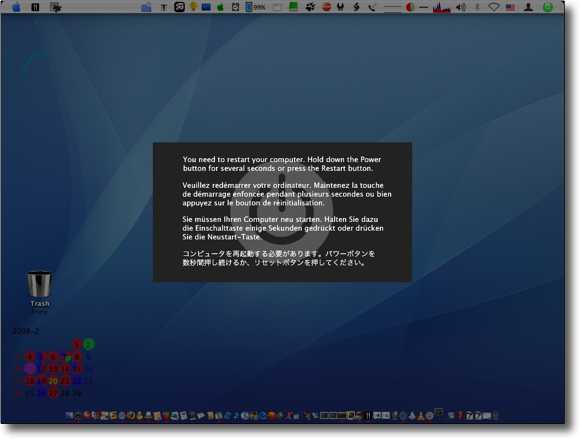
システムクラッシュを表すカーネルパニックの画面(を再現するiPanicという遊びアプリの表示)
もうこのてのジョークソフトを使わないとこういう画面はめったに拝めなくなった
スタートアップムービーに各国語の「ようこそ」という文字が飛び出してくるのは、昔のローカルOSと違ってMac OS Xは最初からマルチリンガルをサポートしているというメッセージだと思われる。
昔はアメリカで英語版のMacOSが発表されると、やがて日本で発売されるMacも英語版だった。
半年以上遅れて日本語版のMacOS(漢字Talk)が発売されるという雰囲気だった。
この日本語バージョンの開発だって涙ぐましい努力の結果リリースされたらしいが、今のOSXは最初から全世界で同時に発売される。
日本語バージョンもスウェーデン語バージョンも韓国語版も同時に発売される。
しかもこの各国のバージョンは箱の裏書きの言語が違うだけで、中身のディスクはどのバージョンも全く同じだ。
最初から
日、英、仏、独、西、伊、葡、蘭、スウェーデン、ノルウエー、デンマーク、フィンランド、ロシア、ポーランド、大陸中国、台湾、韓国
の言語リソースが用意され、どのバージョンのディスクにも入っていて、これがすべてインストールされ、最初にどの言葉を設定してもあとから使用言語を切り替えることもできる。
長々と余談を続けたのは何が言いたかったかというと
「今のMacは昔のマッキントッシュとは違う」
ということで、WindowsユーザがMacに初めて触れる時にMacについて何も知らないなら、むしろその方がスイッチに苦労は伴わないということだ。
ところが多くの場合、中途半端に「マッキントッシュ」のことを知っているから、その思い込みでMacと接することになる。
そうするといろいろ苦労も誤解も出てくる。
「Macはフリーズしやすい?」とか「Windowsとの文書の互換性がない」とか「Macはソフトがない」とか「Macの接続は面倒」とか・・・
こういう誤解はすべて昔の「マッキントッシュ」の時代に流布されたもので、それが頭の隅にこびりついているから、変に身構えてしまう。
しかしログインまでの設定で重要なのは「名前」「アカウント名」「パスワード」の設定だけで、それも自由な単語を設定できる。
それ以外の設定はほぼ重要ではないということを今あなたは知った。
要はラクに行こうよということだ。
2010年7月5日